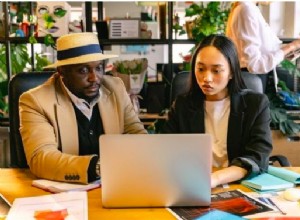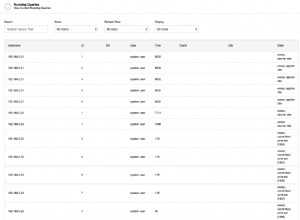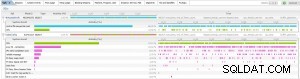Eines der Dinge, die wir an Microsoft Access lieben, ist seine benutzerfreundliche Oberfläche. Unabhängig davon, ob Sie Access für ein kleines Unternehmen oder eine Abteilungsorganisation verwenden möchten, haben Sie wahrscheinlich nicht viel Zeit, um sich mit einer neuen Datenbank vertraut zu machen und sie anderen beizubringen.
Wechsel von Excel zu Access
Access sieht und fühlt sich vertraut an mit anderen Microsoft-Programmen wie Excel oder Word, sodass Benutzer sich im Allgemeinen von Anfang an wohl fühlen. Der Hauptunterschied zwischen Access und Excel besteht darin, dass Access große Datenmengen effizienter verwalten und organisieren kann. Wenn Sie Probleme haben, Informationen mit Excel im Auge zu behalten, ist es wahrscheinlich an der Zeit, zu Access zu wechseln.
Anstatt eine Datenbank von Grund auf neu zu starten, bietet Access eine Reihe von Tools, die Ihnen den Einstieg erleichtern. Auf diese Weise können Sie die Datenbank an Ihre Bedürfnisse anpassen, ohne von Grund auf neu arbeiten zu müssen. Ohne Zeitverschwendung wird es nicht lange dauern, bis Sie Zahlen eingeben und beeindruckende Berichte erstellen.
Erstellen eines Formulars mit dem Formular-Assistenten
Sehen wir uns an, wie Sie mit dem Formular-Assistenten in MS Access ein Formular erstellen.
Mit Access 2016 können Sie Formulare mit einem Klick erstellen. Es ist jedoch üblich, dass Benutzer die Formulare nach ihren Wünschen anpassen. Mit dem Assistenten können Sie nicht nur auswählen, welche Felder angezeigt werden, sondern auch, wie Sie Informationen gruppieren und sortieren möchten.
Hier sind die Schritte zum Erstellen eines Formulars.
- Klicken Sie im Formular "Erstellen" unter der Gruppe "Formulare" auf "Weitere Formulare" und dann auf "Formular-Assistent".
- Folgen Sie den Anweisungen des Assistenten. In den Anweisungen müssen Sie auswählen, welche Tabellen und Abfragen in das Formular aufgenommen werden sollen. Sie können in diesem Schritt Felder wegnehmen oder Felder hinzufügen. Wenn Sie fertig sind, klicken Sie auf Weiter oder Fertig.
- Klicken Sie auf der letzten Seite des Assistenten auf Fertig stellen. Abhängig von den gewählten Optionen können eine Reihe von Ergebnissen generiert werden. Weil es so einfach ist, empfehlen wir, mit den verschiedenen Optionen zu experimentieren. Sie können den Assistenten ausführen und sehen, welcher Ihnen am besten gefällt.
Vorteile der Verwendung des Formular-Assistenten
Bevor wir diesen Beitrag abschließen, lassen Sie uns kurz die Vorteile der Verwendung des Formularassistenten besprechen.
- Zusätzliche Optionen. Die Verwendung des Assistenten eröffnet neue Optionen, da Sie neue Felder hinzufügen und nicht benötigte entfernen können. Diese zusätzliche Flexibilität legt die Kontrolle in Ihre Hände.
- Sparen Sie Zeit. Anstatt Formulare von Grund auf neu zu erstellen, können Sie den Formularassistenten verwenden und ihn nach Ihren Wünschen anpassen. Das spart Zeit und verbessert die Effizienz, da Sie sofort mit der Arbeit beginnen können.
- Benutzerfreundlich. Der Formularassistent ist einfach zu bedienen. Wenn Sie das Assistenten-Tool aufrufen, müssen Sie lediglich die gewünschten Felder mit einem Doppelklick hinzufügen.
Rufen Sie Arkware noch heute an, um mehr über das Erstellen von Formularen in Microsoft Access zu erfahren!